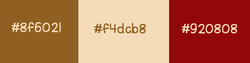-
* Tutoriel 132 *
*PROLOGUE *
Ce tutoriel a été réalisé avec Corel X12 mais il peut être fait avec les autres versions de psp. Suivant la version de Corel utilisée, vous risquez d’obtenir des résultats différents. Un grand merci à mes traductrices qui font voyager mes tutoriels de part le monde ainsi qu’aux tubeurs/tubeuses sans qui ce travail n’aurait pas pu se faire. Les tubes utilisés dans ma version me viennent de divers groupes de partage et/ou de mes recherches sur le net. Ils sont à usage unique pour ce tutoriel et ne doivent pas être partagés ou pris pour resservir dans vos propres tutoriels. Ce tutoriel est issu de mon imagination. Toute ressemblance avec un autre tutoriel ne serait que pure coïncidence. Par respect ne pas le diffuser sur vos sites, blogs ou forums sans mon accord. (N’oubliez pas de signer vos créations afin d’éviter le plagiat (de plus en plus courant malheureusement). Si vous mettez vos réalisations d’après l’un de mes tutoriels sur vos sites, blogs, groupe et forum pensez à mettre le lien menant vers ce tutoriel. ) Merci pour votre compréhension. Amusez-vous bien.
Un clic sur le drapeau pour accéder à la traduction souhaitée :
2 - Palette couleurs (2 versions)-
5 - Sélections personnalisées (À enregistrer dans le dossier sélections de PSP)-
3- Masques : Barafade (A enregistrer dans le dossier Masque de PSP)
et masque création-Tine + Maskpiso (à ouvrir dans PSP ceci afin de pas trop surcharger notre logiciel) -
2- Presets Extrude (double clic sur
 et il trouve son chemin tout seul)-
et il trouve son chemin tout seul)-1-Déco Perso 1 (A ouvrir dans PSP) + 1- tube déco cf6d30ff.png (Source inconnue) -
2- WordArt au choix (A ouvrir dans PSP)-
NON FOURNI :
1ière version :
1- Walpapers Thumb-1920-680 - 1 -Tube couple (Source inconnue)-
1- tube oiseau 190210100 (Source inconnue) - 1- tube déco 42 (reçu groupes de partage)-
2ième version :
1- Walpapers Thumb-1920-903 - 1- Tube couple (Source inconnue)-
1- Tube déco 6dbf553b.png (Source inconnue) -
1- Tube pétales de roses b9c44c92.png (Source Inconnue) -
*FILTRES NÉCESSAIRES *
Filters Unlimited 2.0==>Alfs Border FX : (Border fade1) -
AAAFrames : (Foto Frames) -
MuRa’s Smeiless : (Emboss At Alpha) -
Alien Skin Eyes Candy 5==>Impact : (Glass - Extrude)-
VM Toolbox: (Zoom Blur) -

* IMPORTANT *
1 - Compter approximativement une heure pour l’exécution de ce tutoriel sans compter la recherche de vos tubes. Niveau de difficulté : Moyen -
2- Pour celles et ceux qui auraient des soucis pour voir mes captures d’écran : Une astuce :
Il suffit de cliquer sur la capture en question et elle s’affiche en grand ensuite faire retour en arrière pour revenir sur le tutoriel -
3- Selon les versions de paint shop pro les effets peuvent être différents-
4-N'hésitez pas à changer le mode mélange des calques, en fonction de vos tubes et couleurs. Enregistrer souvent votre travail-
5- Choisir 2 couleurs en harmonies avec votre tube principal -
Pour ma 1ière Version :
Couleur avant-plan (AVP) : #323b80 - Couleur arrière-plan (ARP) : #9db9f4 -
Pour ma 2ième Version :
Avant-plan (AVP) : #8f6021 - Arrière-plan (ARP) : #f4dcb8 - Couleur 3 : #9a0a0d -
Voilà c’est parti … on commence !
 *ETAPE 1*
*ETAPE 1*Ouvrir votre image Paysage -
Y prélever deux couleurs (Avant plan foncée - Arrière-plan claire)-
Ouvrir un calque transparent de 950/550. Sélection==>sélectionner tout-
Edition==>copier/coller votre image paysage dans la sélection-
Sélection==>désélectionner tout-
Effet d’image==>mosaïque sans jointure==>configuré ainsi :
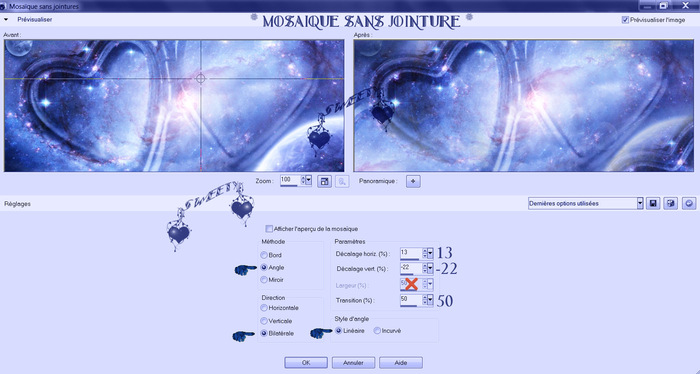 Réglage==>flou==>flou radial==>configuré ainsi :
Réglage==>flou==>flou radial==>configuré ainsi :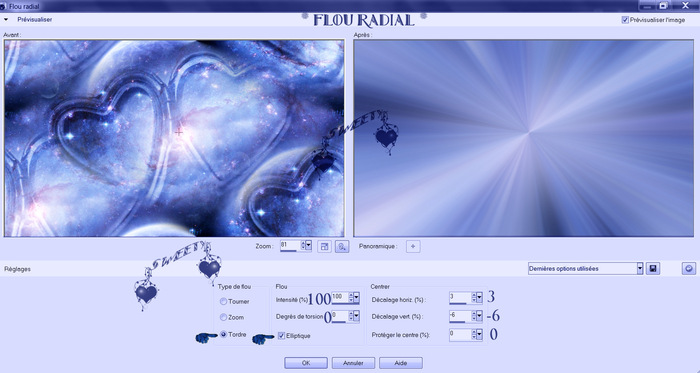 Calque==>dupliquer. Image==>miroir. Opacité de ce calque à 50 % environ -
Calque==>dupliquer. Image==>miroir. Opacité de ce calque à 50 % environ -Calque==>fusionner les calques visibles -
 *ETAPE 2*
*ETAPE 2*Effet module externe==>Filters Unlimited 2.0==>Alfs Border FX==>Border fade1 :
 Outil==>sélection==>charger à partir du disque la sélection 1 -
Outil==>sélection==>charger à partir du disque la sélection 1 -Edition==>effacer ou supprimer au clavier. Calque==>nouveau calque -
Outil==>pot de peinture==>opacité du pot à 100-
Remplir la sélection avec la couleur AVP -
( Pour ma 2ième version j’ai choisi ma 3ième couleur ) -
Calque==>nouveau calque-
Edition==>copier/coller dans la sélection votre image paysage -
(Pour ma 2ième version j’ai fais sur mon image avant de la copier :
Effet d’image==>mosaïque sans jointure idem étape 1-Puis j’ai copié et je l’ai collé dans ma sélection- )
Effet de trait==>coup de pinceau==>configuré ainsi :
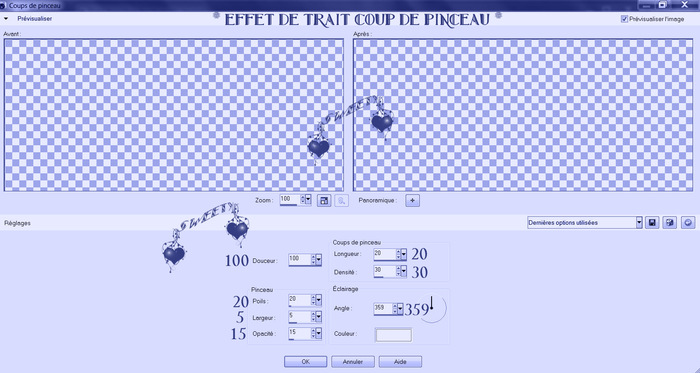
(Pour ma 2ième version j’ai mis le mode du calque sur * Multiplier *) -
Calque==>fusionner avec le calque de dessous. Sélection==>désélectionner tout -
 *ETAPE 3 *
*ETAPE 3 *Calque==>dupliquer ce calque. Effet de distorsion==>Bombage==>configuré ainsi :
 Réglage==>netteté==>netteté . Calque==>fusionner avec le calque de dessous-
Réglage==>netteté==>netteté . Calque==>fusionner avec le calque de dessous-Se positionner sur le calque en bas de la pile (Fusionné)-
Outil sélection==>sélection personnalisée==>configuré ainsi :
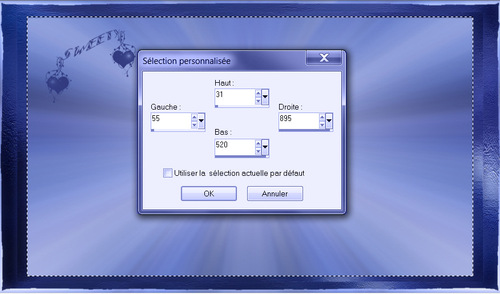
Sélection==>transformer la sélection en calque-
Nos calques et notre tag se présentent ainsi :
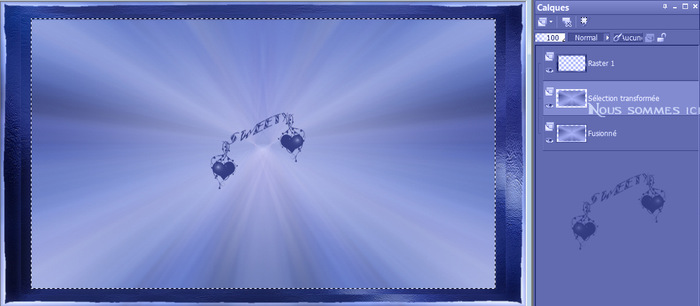
 *ETAPE 4 *
*ETAPE 4 *Nous sommes sur le calque du milieu (Sélection transformée)-
Calque==>nouveau calque. Outil==>pot de peinture==>opacité du pot à 100 -
Remplir la sélection avec la couleur AVP. Sélection==>modifier==>contracter de 10 -
Edition==>effacer ou supprimer au clavier-
Retourner sur le calque juste en dessous (Sélection transformée)-
Effet de trait==>coup de pinceau==>idem étape 2 (Toujours en mémoire)-
Sélection==>modifier==>contracter de 10. Calque==>nouveau calque-
Outil==>pot de peinture==>opacité du pot à 100 -
Remplir la sélection avec la couleur AVP. Sélection==>modifier==>contracter de 10 -
Edition==>effacer ou supprimer au clavier. Nous avons ceci :
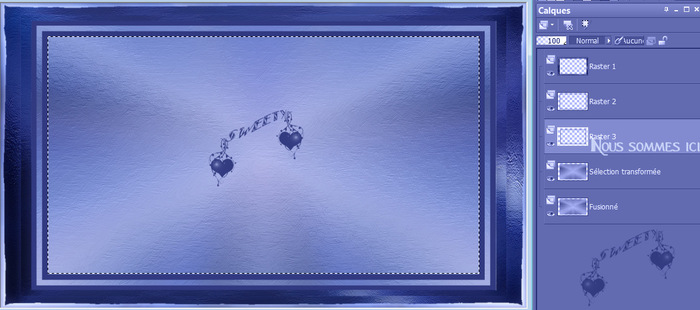
 *ETAPE 5 *
*ETAPE 5 *Nous sommes sur raster 3. Calque==>nouveau calque -
Calque==>agencer==>déplacer vers le bas -
Edition==>copier/coller dans la sélection votre image paysage-
Effet module externe==>AAAFrames==>Foto Frames==>configuré ainsi :
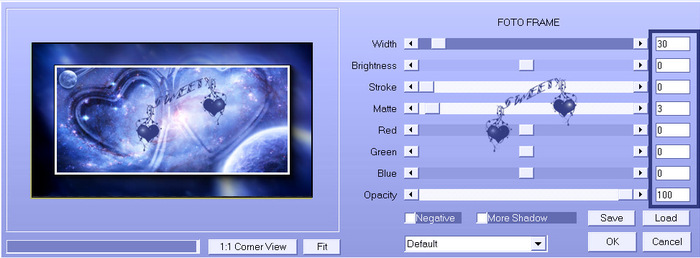 Sélection==>modifier==>sélectionner les bordures de la sélection :
Sélection==>modifier==>sélectionner les bordures de la sélection :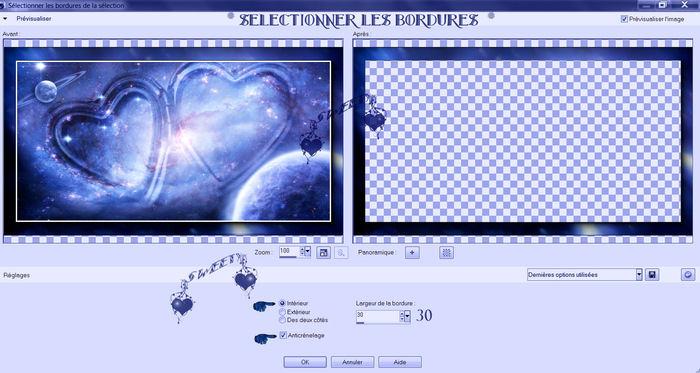
Effet de trait==>coup de pinceau==>idem étape 2 (Toujours en mémoire)-
De nouveau :
Effet module externe==>AAAFrames==>Foto Frames==>configuré ainsi :
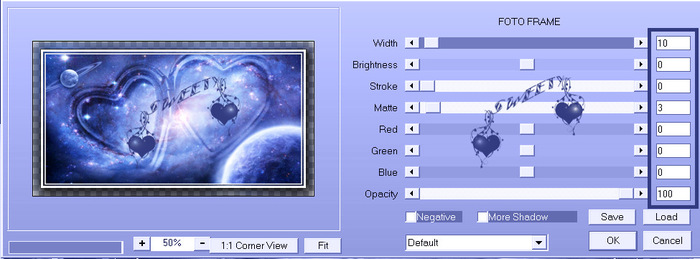
 *ETAPE 6 *
*ETAPE 6 *Toujours sur le même calque (Raster 4 le paysage) …
Charger à partir du disque la sélection 2 (Ceci annulera la précédente sélection)-
Effet 3D==>Ombre portée : 0/0/60/30/ Noire/ Case du bas non cochée-
Sélection==>désélectionner tout. Calque==>fusionner==>les calque visibles -
Je vous entends depuis derrière mon bureau vous vous dites: « Ha enfin Sweety elle à fait un tutoriel court «…Mais c’est mal me connaitre si vous pensez cette chose-là parce que…Il y encore du boulot ! On continue ...
 *ETAPE 7 *
*ETAPE 7 *Edition==>copier/coller comme nouvelle image et laisser en attente …
On continue… Retour sur notre travail original. Calque==>nouveau calque -
Outil==>pot de peinture==>opacité du pot à 100. Remplir avec la couleur ARP -
(Pour ma 2ième version j’ai pris la couleur 3)-
Ouvrir le masque : création.tine-masque 318 (En faisant ainsi on ne surcharge pas notre logiciel) -
Faire sur le masque : Image==>miroir. Revenir sur notre travail :
Calque==>nouveau calque de masque à partir d’une image configuré ainsi :

Calque==>fusionner le groupe-
Effet module externe==>MuRa’s Smeiless==>Emboss At Alpha==>configuré ainsi :
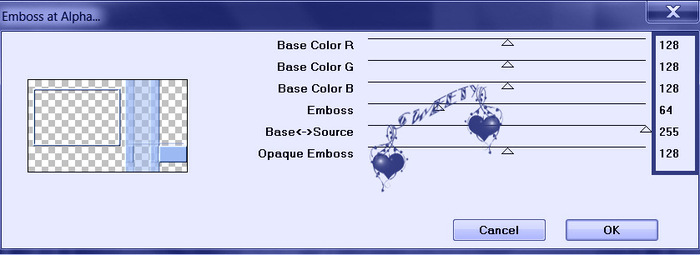
 *ETAPE 8 *
*ETAPE 8 *Nous avons ceci regardez bien :

Nous sommes sur le masque-
Outil==>sélecteur (K au clavier) et affichage règle activés -
Placer le pointeur sur le curseur central du haut puis sur la droite, en bas et pour finir à gauche afin d’obtenir ceci :

Désactiver l’outil sélecteur (M au clavier) et l’affichage règle -
Et vous encore entrain de vous dire : » ou va-t-elle nous emmener ? «
Attendez de voir la suite…On y vient c'est juste en dessous !
Outil==>sélection==>sélection personnalisée==>configuré ainsi :

Se positionner sur le calque du bas (Fusionné) -
Effet de trait==>coup de pinceau==>idem étape 2 (toujours en mémoire) -
Sélection==>désélectionner tout -
 *ETAPE 9 *
*ETAPE 9 *Calque==>nouveau calque-
Outil==>sélection==>sélection personnalisée==>configuré ainsi :

Edition==>copier l’image laisser en attente à l’étape 7 -
(Ne pas fermer cette image nous en aurons encore besoin)
Edition==>coller dans la sélection. Sélection==>inverser -
Effet 3D==>Ombre portée : 0/0/60/30/noire/ Case non cochée -
Sélection==>désélectionner tout. Nos calques et notre tag se présentent ainsi :
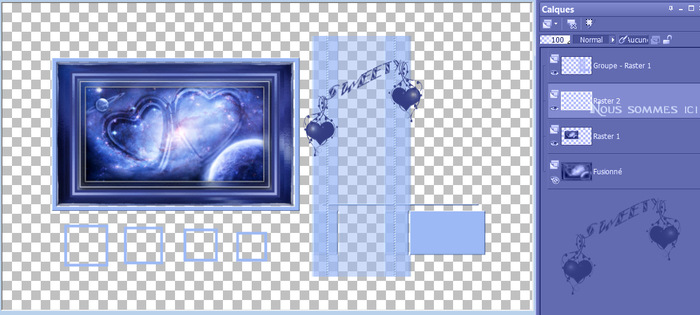
 *ETAPE 10 *
*ETAPE 10 *Nous sommes sur le calque du milieu (Raster 1) -
Calque==>nouveau calque. Sélection==>charger à partir du disque la sélection 3 -
Outil==>pot de peinture opacité à 100. Remplir la sélection avec la couleur ARP-
(Pour ma 2ième version j’ai pris la couleur 3)-
Sélection==>modifier==>contracter de 5. Edition==>effacer ou supprimer au clavier -
Sélection==>désélectionner tout. Fermer l’œil du calque du bas (fusionné) :
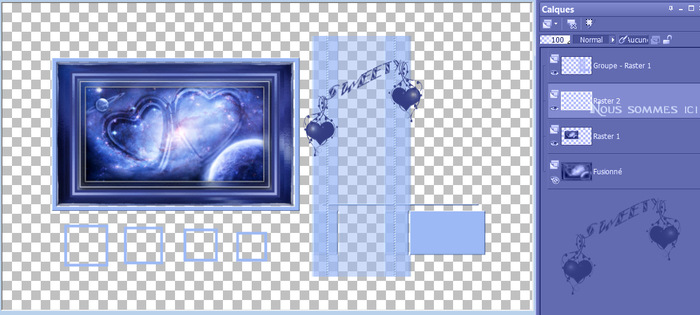
Nous sommes sur le 2ième calque en partant du haut (Raster 2) -
 *ETAPE 11 *
*ETAPE 11 *Rester sur le calque… Outil==>baguette magique==>tolérance 0-
Cliquer dans le premier carré à gauche :

Calque==>nouveau calque-
Edition==>copier/coller dans la sélection l’image laissé en attente à l’étape 7 -
Effet module externe==>Alien Skin Eyes Candy 5==>Impact==>Glass:
 Sélection==>désélectionner tout. Retourner sur le calque juste en dessous (Raster 2) -
Sélection==>désélectionner tout. Retourner sur le calque juste en dessous (Raster 2) -Outil==>baguette magique==>tolérance 0. Cliquer dans le deuxième carré à gauche -
Retourner sur le calque au dessus (Raster 3). Refaire :
Edition==>copier/coller dans la sélection l’image laissé en attente à l’étape 7 -
Effet module externe==>Alien Skin Eyes Candy 5==>Impact==>Glass :
(Idem que précédemment)-
Sélection==>désélectionner tout. Faire la même chose sur les deux autres petits carrés -
Ne pas fermer l’image en attente nous en aurons encore besoin plus tard -
 *ETAPE 12 *
*ETAPE 12 *Nous obtenons ceci :
Nous sommes sur le 2ième calque en partant du haut (Raster 3) -
Calque==>fusionner avec le calque de dessous-
Ouvrir l’œil du calque du bas (Fusionné) mais rester sur Raster 2 -
Calque==>dupliquer ce calque …
Effet module externe==>Alien Skin Eyes Candy 5==>Impact==>Extrude :
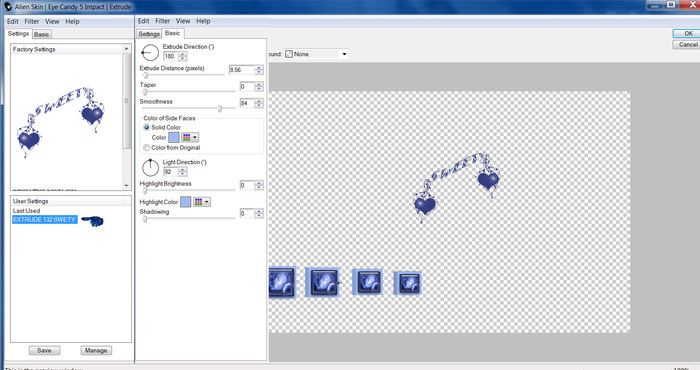 Calque==>agencer==>déplacer vers le bas-
Calque==>agencer==>déplacer vers le bas-Retourner sur le calque juste au dessus (Raster)-
Calque==>fusionner avec le calque de dessous -
Image=>décalage=>décalage (H) 19-Décalage (V) 1-Perso et transparent cochés -
 *ETAPE 13 *
*ETAPE 13 *Nos calques et notre tag se présentent ainsi :

Nous sommes sur le 2ième calque en partant du haut (Copie de Raster 2) -
Sélection==>charger à partir du disque la sélection 4 -
Edition==>copier/coller dans la sélection votre image paysage -
Sélection==>désélectionner tout -
Edition==>copier/coller comme nouveau calque la déco perso 1-
Ne pas la bouger elle est à sa place juste faire :
Calque==>agencer==>déplacer vers le bas deux fois -
Mode du calque luminance (H) ou autre au choix vous pouvez aussi jouer avec l’opacité :
(Pour ma 1ière version j’ai mis l’opacité de ce calque à 80%) -
 *ETAPE 14 *
*ETAPE 14 *Maintenant on à ce résultat :
 Outil==>sélection==>sélection personnalisée==>configurée ainsi :
Outil==>sélection==>sélection personnalisée==>configurée ainsi :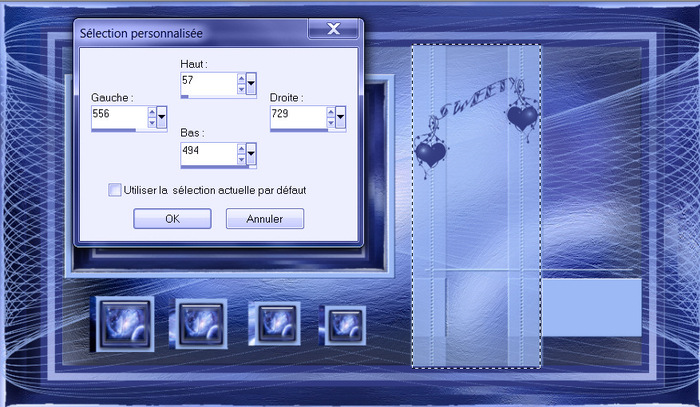
Edition==>effacer ou supprimer au clavier. Sélection==>désélectionner tout -
Se positionner sur le calque tout en haut de la pile -
(Dans le matériel je vous joins l’original de ce tube, à vous de l’agencer
comme sur mon modèle et de choisir le mode .
Pour ma 1ière version je l’ai mis sur * Luminance(H)) -
Edition==>copier/coller comme nouveau calque le tube déco modifier cf6d30ff
(Source inconnue)-
Image=>décalage=>Décalage (H) :165- Décalage (V) : 0-Perso et transparent cochés -
 *ETAPE 15 *
*ETAPE 15 *Aller sur le calque juste en dessous (Groupe Raster 1 le masque) -
Effet 3D==>ombre portée : 0/0/60/30/couleur AVP/Case deux bas non cochée -
Toujours sur ce calque…
Outil==>sélection==>sélection personnalisée==>configurée ainsi :

Sélection==>modifier==>contracter de 5. Edition==>effacer ou supprimer au clavier -
Calque==>nouveau calque -
Edition==>copier/coller dans la sélection l’image mise en attente à l’étape 7-
Sélection==>désélectionner tout -
 *ETAPE 16 *
*ETAPE 16 *Rappel pour ne pas se perdre :

Nous sommes sur le 2ième calque en partant du haut (Raster 4) -
Calque==>fusionner avec le calque de dessous -
Outil==>sélection==>sélection personnalisée==>configurée ainsi :
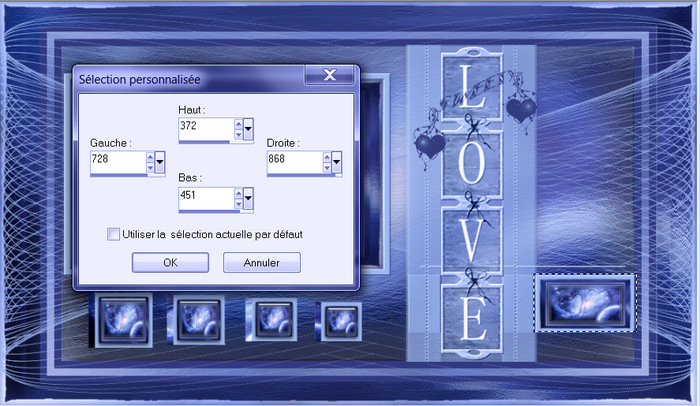 Sélection==>transformer la sélection en calque -
Sélection==>transformer la sélection en calque -Effet module externe==>Alien Skin Eyes Candy 5==>Impact==>Extrude :
 Sélection==>charger à partir du disque la sélection 5 -
Sélection==>charger à partir du disque la sélection 5 -Edition==>copier/coller dans la sélection votre image paysage -
Sélection==>désélectionner tout. Calque==>fusionner avec le calque de dessous -
 *ETAPE 17 *
*ETAPE 17 *Se placer sur le 2ième calque en partant du bas (Raster 2) -
Outil==>sélection==>sélection personnalisée==>configurée ainsi :
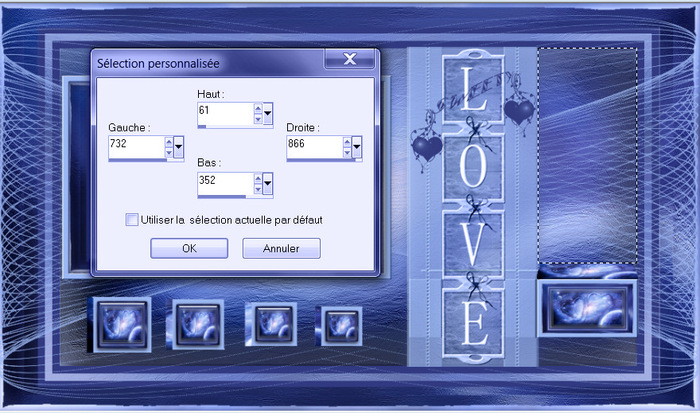
Edition==>effacer ou supprimer au clavier. Sélection==>désélectionner tout-
En haut de la pile au dessus de Raster 3....
Edition==>copier/coller comme nouveau calque la déco perso 2 ( WordArt )-
(Vous avez le choix avec un autre WordArt que je joins dans le matériel) -
Image=>décalage=>décalage (H): 322 - Décalage (V) :43-Perso et transparent cochés :
(Pour le wordArt 2BIS il faut faire : décalage (H): 322- Décalage (V) :69-Perso et transparent cochés)
Ajouter une bordure de 3 couleur AVP : (Pour ma 2ième version j’ai pris la couleur 3) -
 *ETAPE 18 *
*ETAPE 18 *Calque==>dupliquer ce calque -
Image==>redimensionner à 90 % (redimensionner tous les calques non coché) -
Image==>décalage==>décalage (H):-47-Décalage (V) : 26 -Perso et transparent cochés-
Aller sur le calque du bas (Arrière-plan)-
Clic droit sur ce calque * Transformer en calque normal * -
Effet module externe==>VM Toolbox==>Zoom Blur==>configuré ainsi :
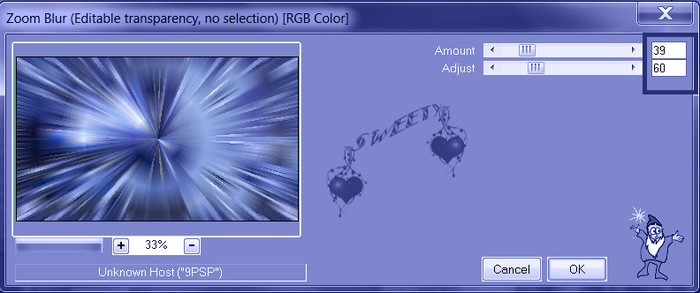
Ouvrir le masque * Maskpiso * (En faisant ainsi on ne surcharge pas notre logiciel)-
Calque==>nouveau calque. Remplir le calque avec la couleur ARP -
Calque==>nouveau calque de masque à partir d’une image configuré ainsi :
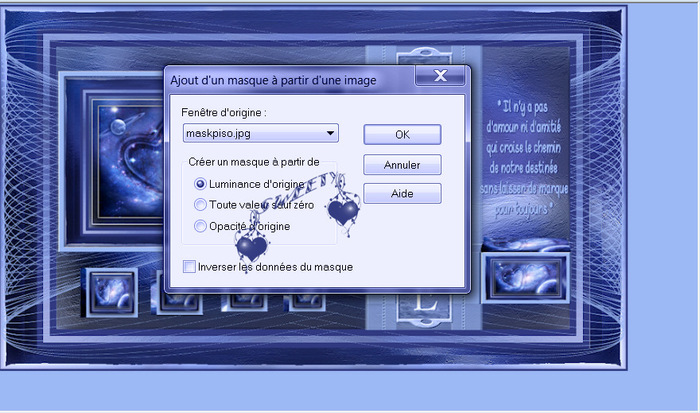 Calque==>fusionner le groupe. Calque==>dupliquer ce calque -
Calque==>fusionner le groupe. Calque==>dupliquer ce calque -Image==>miroir. Calque==>fusionner avec le calque de dessous -
Effet module externe==>MuRa’s Smeiless==>Emboss At Alpha==>Idem étape 7 -
 *ETAPE 19 *
*ETAPE 19 *Se positionner en haut de la pile (Copie de l’Arrière-plan) -
Un coup d’œil sur nos calques et notre tag :

Image=>décalage=>Décalage (H) : 93-Décalage(V) :0-Perso et transparent cochés -
Calque==>charger==>à partir du disque le masque barafade-inf configuré ainsi :

(Ce masque là nous l’avons enregistré dans le dossier masques de PSP) -
Calque==>fusionner le groupe -
Edition==>copier/coller comme nouveau calque votre tube personnage/couple -
Pour ma 1ière version :
Personnage Couple : xSzmh5J0nbU (source inconnue).Image==>Miroir -
Redimensionner à 85 %. Placer contre le bord gauche du tag -
1 -tube png 42 : (Source inconnue) -
Je l’ai redimensionné à 50 % et placé au milieu -
1 -tube oiseau : 190210100 (Source inconnue) redimensionné à 40% -
Pour ma 2ième version :
1-Personnage couple … Redimensionné à 85 %. Placer contre le bord gauche du tag -
1- tube déco 6dbf553f (source inconnue) . Redimensionné à 40% -
1- tube pétales de roses (source inconnue). Placer sous le calque du couple -
 *ETAPE FINALE *
*ETAPE FINALE *Apposer votre watermark. Calque==>fusionner (tout aplatir) -
Image==>redimensionné à 950 Pixels. Enregistrer le travail :
Fichier==>exporté==>fichier jpeg optimisé==>compression à 20-
 *ÉPILOGUE *
*ÉPILOGUE *Tutoriel original crée par Sweety (Moi) le : 30 Janvier 2020-
Ma 2ième version :
 Ce tutoriel a été imaginé, créé et rédigé par moi-même. Toute ressemblance avec un autre tutoriel ne serait que pure coïncidence. Je vous remercie d’avoir pris le temps de le faire et serais heureuse de recevoir vos versions à mon adresse mail :
Ce tutoriel a été imaginé, créé et rédigé par moi-même. Toute ressemblance avec un autre tutoriel ne serait que pure coïncidence. Je vous remercie d’avoir pris le temps de le faire et serais heureuse de recevoir vos versions à mon adresse mail :  sweet.eden02@Gmail.com
sweet.eden02@Gmail.com

 Vielen Dank Inge-Lore für diese hervorragende Version, die für wunderbare Arbeit begleitetSeine Website :
Vielen Dank Inge-Lore für diese hervorragende Version, die für wunderbare Arbeit begleitetSeine Website : 

 Yedralina gracias por esta excelente versión . Su sitio :
Yedralina gracias por esta excelente versión . Su sitio : 

 Grazie Byllina per questa bella versioneche accompagna la tua traduzione. Suo sito:
Grazie Byllina per questa bella versioneche accompagna la tua traduzione. Suo sito:


 Köszönöm részére ez csodálatos változat Katinkahogy kíséri a fordítás. A telek :
Köszönöm részére ez csodálatos változat Katinkahogy kíséri a fordítás. A telek :

 Obrigado Vera por sua versão. O site dele aqui
Obrigado Vera por sua versão. O site dele aqui 






-
Commentaires